Helppo ja nopea Android Root -opas

Kun olet roottannut Android-puhelimesi, sinulla on täydet järjestelmän käyttöoikeudet ja voit suorittaa monenlaisia sovelluksia, jotka vaativat root-oikeudet.
Android-älypuhelimet kasvavat päivä päivältä. Toisinaan elämä muuten koettu isompi menee pilalle, kun navigointi ja tilapalkki tulevat väliin. Joten, onko tapa päästä niistä eroon?
Normaalioloissa ehkä ei! Mutta jotkut sovellukset voivat auttaa sinua tekemään juuri sen.
Kuinka ottaa mukaan immersiivinen tila Androidissa
Tässä on joitain Androidin parhaista immersiivisen tilan sovelluksista. Jokainen alla mainituista sovelluksista toimii eri tavalla. Saatat joutua myöntämään esteettömyysluvat alla oleville sovelluksille tai joutua säätämään muutamia asetuksia siellä täällä.
1. Koko näytön mukaansatempaava – ei mainoksia, ei juuria
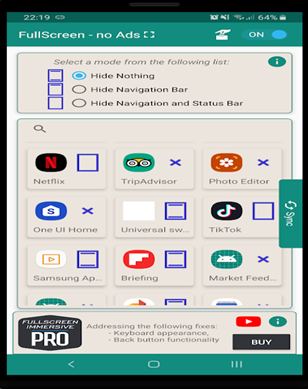
Koko näytön mukaansatempaavan sovelluksen avulla voit nauttia Androidin mukaansatempaavasta tilasta huipussaan, eikä siinä ole mitään piilokuluja. Sovellus käyttää laitteesi kaikkia mahdollisia pikseleitä ja tarjoaa sinulle poikkeavan kokemuksen, varsinkin kun katsot videoita, luet kirjoja tai pelaat pelejä. Tämän sovelluksen avulla voit käyttää immersiivistä tilaa koko järjestelmässä tai valita yksittäisiä sovelluksia, joissa haluat käyttää immersiivistä tilaa.
Kuten sovelluksen nimi sanoo, se ei vaadi sinua roottautumaan laitteeseen. Manuaalisessa tilassa sinun ei edes tarvitse antaa mitään käyttöoikeuksia. Vaikka Auto-tila vaatii käyttäjän pääsyasetukset, ja sinun on käytettävä ADB-asetuksia ja PC-yhteyttä antaaksesi "WRITE_SECURE_SETTINGS" ultra-tilan käyttöä varten.
Tästä huolimatta tämän sovelluksen avulla saat jopa widgetin, jonka avulla voit nopeasti vaihtaa tilaa, ja voit helposti piilottaa tai näyttää tila- ja navigointipalkit helposti.
Immersive-asetukset, kuten nimestä voi päätellä, on sovellus, joka kirjoittaa uudelleen järjestelmäasetukset ja ottaa immersiivisen tilan käyttöön laitteesi näytöllä. Toisin kuin monet muut immersiivisen tilan sovellukset Androidissa, jotka poistavat Android-näppäimistön käytöstä, "Immersive Settings" varmistaa, että näppäimistösi toimii normaalisti.
Lue myös: Parhaat Android-näppäimistösovellukset
Jotta tämä sovellus toimisi, sinun on myönnettävä "WRITE_SECURE_SETTINGS" -lupa ADB:n avulla.
Aluksi haluamme mainita, että tämä on maksullinen sovellus. Siitä huolimatta se on myös yksi korkeimmin arvioiduista immersiivisen tilan Android-sovelluksista, eikä mistään muusta syystä kuin uskottavuudestaan. Aluksi voit joko aktivoida koko järjestelmän kattavan immersiivisen tilan määrittelemällä maailmanlaajuisen "immersiivisen tilan" tai valita sovelluskohtaisen "immersiivisen tilan".
Toisin kuin monet muut immersiivisen tilan Android-sovellukset, Immersive Manager ei vaadi juurtua, mutta sinun on annettava WRITE_SECURE_SETTINGS-käyttöoikeus.
Siinä on neljä tilaa: (i) täysi (tila ja navigointipalkki piilotettu), (ii) tila (tilapalkki piilotettu, (iii) navigointi (navigointipalkki piilotettu) ja (iv) ei mitään
4. Fulscrn Free
Fulscrn on yksinkertainen sovellus, joka käyttää laitteesi näytön jokaista pikseliä tarjotakseen paremman kokemuksen, kun katsot videoita, luet kirjoja tai jopa pelaat pelejä.
Asetuksissa voi tehdä useita mukautuksia, mutta suurin osa niistä näkyy pro-versiossa. Voit esimerkiksi piilottaa tilapalkin, kun koko näytön tila on päällä, tai olla antamatta näytön nukkua, ennen kuin koko näytön tila on käytössä.
Ainoa haittapuoli on, että kun koko näytön tila on näppäimistössä ja takaosa on poistettu käytöstä.
5. Immersive — Low-Level Immersive Mode
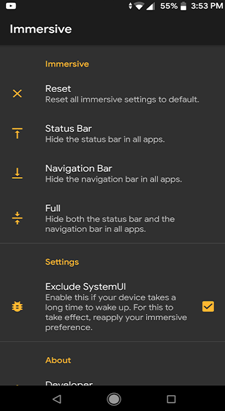
Sovelluksen käyttämien suojattujen asetusten avulla voit asettaa immersiivisen tilan Android-laitteessasi. Paras osa on toisin kuin monet muut mukaansatempaavan tilan Android-sovellukset; se ei käytä laitteesi saavutettavuutta, mikä muuten saattaa hidastaa puhelintasi.
Jotta tämä sovellus toimisi, sinun on annettava WRITE_SECURE_SETTINGS-lupa käyttämällä ADB:tä. Tässä miten voit kiertämään ADB .
Sovellus tarjoaa sinulle kahdenlaisia upotusvaihtoehtoja – (i) navigointipalkin upotus (navigointipalkki on piilotettu) ja (ii) upotus tilapalkkiin (tilapalkki on piilotettu). Ainoa asia on, että molemmat tilat eivät toimi yhtä aikaa.
Voit poistua immersiivisestä tilasta Androidissa tällä sovelluksella käyttämällä omaa nollauspainiketta.
Lopussa -
Toivomme, että näiden sovellusten avulla voit sukeltaa Androidin mukaansatempaavan tilan ihmeelliseen maailmaan. Ja kerro meille, mikä yllä olevista sovelluksista oli helpoin käyttää alla olevassa kommenttiosassa. Siinä kaikki tälle päivälle, ihmiset! Jos haluat lisää tällaisia jännittäviä sovelluksia ja kiinnostavaa sisältöä, jatka Systweak-blogien lukemista . Seuraa meitä myös kaikilla sosiaalisen median alustoilla.
Kun olet roottannut Android-puhelimesi, sinulla on täydet järjestelmän käyttöoikeudet ja voit suorittaa monenlaisia sovelluksia, jotka vaativat root-oikeudet.
Android-puhelimesi painikkeet eivät ole vain äänenvoimakkuuden säätämiseen tai näytön herättämiseen. Muutamalla yksinkertaisella säädöllä niistä voi tulla pikanäppäimiä nopeaan valokuvan ottamiseen, kappaleiden ohittamiseen, sovellusten käynnistämiseen tai jopa hätätoimintojen aktivoimiseen.
Jos unohdit kannettavan tietokoneesi töihin ja sinulla on kiireellinen raportti lähetettävänä pomollesi, mitä sinun pitäisi tehdä? Käytä älypuhelintasi. Vielä hienostuneempaa on muuttaa puhelimesi tietokoneeksi, jolla voit tehdä useita asioita samanaikaisesti helpommin.
Android 16:ssa on lukitusnäytön widgetit, joilla voit muuttaa lukitusnäyttöä haluamallasi tavalla, mikä tekee lukitusnäytöstä paljon hyödyllisemmän.
Androidin kuva kuvassa -tilan avulla voit pienentää videota ja katsoa sen kuva kuvassa -tilassa, jolloin voit katsoa videota toisessa käyttöliittymässä, jotta voit tehdä muita asioita.
Videoiden muokkaaminen Androidilla helpottuu tässä artikkelissa lueteltujen parhaiden videonmuokkaussovellusten ja -ohjelmistojen ansiosta. Varmista, että sinulla on kauniita, taianomaisia ja tyylikkäitä kuvia jaettavaksi ystävien kanssa Facebookissa tai Instagramissa.
Android Debug Bridge (ADB) on tehokas ja monipuolinen työkalu, jonka avulla voit tehdä monia asioita, kuten etsiä lokeja, asentaa ja poistaa sovelluksia, siirtää tiedostoja, roottata ja flashata mukautettuja ROM-levyjä sekä luoda laitteiden varmuuskopioita.
Automaattisesti napsauttavien sovellusten ansiosta sinun ei tarvitse tehdä paljoa pelatessasi pelejä, käyttäessäsi sovelluksia tai suorittaessasi laitteella olevia tehtäviä.
Vaikka mitään taikakeinoa ei olekaan, pienet muutokset laitteen lataus-, käyttö- ja säilytystavoissa voivat hidastaa akun kulumista merkittävästi.
Puhelin, jota monet ihmiset rakastavat juuri nyt, on OnePlus 13, koska siinä on erinomaisen laitteiston lisäksi myös ominaisuus, joka on ollut olemassa jo vuosikymmeniä: infrapunatunnistin (IR Blaster).







